Γνωρίζατε ότι τόσο το Google Maps όσο και το Google Earth περιλαμβάνουν εργαλεία με τα οποία μπορείτε να μετρήσετε αυτόματα τόσο την απόσταση όσο και το εμβαδόν ενός κτήματος;

Αν έχετε μπλέξει με το κτηματολόγιο μπορείτε εύκολα να επιβεβαιώσετε τις μετρήσεις του τοπογραφικού σας σχεδίου, μέσα από το Google Maps και το Google Earth. Χωρίς εικασίες λόγω της κλίμακας του χάρτη. Με μεγάλη ακρίβεια.
Μπορείτε να μετρήσετε τις ακριβείς αποστάσεις ενός ταξιδιού σας, τα ακριβή μεγέθη αγροτεμαχίων, ακόμα και την έκταση ολόκληρων κρατών ή επαρχιών. Μέχρι και το ύψος μία κατασκευής μπορείτε να δείτε.
Τα καλά νέα είναι ότι η επίτευξη αυτού του στόχου δεν είναι περίπλοκη ή χρονοβόρα. Απλά πρέπει να γνωρίζετε τη διαδικασία. Δείτε πώς μπορείτε να μετρήσετε την απόσταση και το εμβαδόν μίας περιοχής, χρησιμοποιώντας το Google Maps ή το Google Earth.
Πώς λειτουργεί η απόσταση και η κλίμακα στο Google Maps
Εάν έχετε χρησιμοποιήσει καθόλου τους Χάρτες της Google, ίσως έχετε παρατηρήσει την κλίμακα που εμφανίζεται στην κάτω δεξιά γωνία της οθόνης.

Φυσικά και θα μπορούσατε να βάλετε ένα χάρακα στην οθόνη σας και να μετρήσετε το ισοδύναμο των 5 χιλιομέτρων. Ή θα μπορούσατε να εκτυπώσετε τον χάρτη σε ένα χαρτί για να το χρησιμοποιήσετε για να μετρήσετε τους δρόμους ή τα μονοπάτια που θέλετε να ταξιδέψετε. Δεν χρειάζεται να το κάνετε αυτό. Οι Χάρτες Google περιλαμβάνουν εύχρηστα εργαλεία για ακριβή μέτρηση τόσο των αποστάσεων όσο και των περιοχών του χάρτη που βλέπετε.
Πώς να μετρήσετε την απόσταση στο Google Maps
Μπορείτε εύκολα να μετρήσετε την απόσταση στο Google Maps χρησιμοποιώντας τα ενσωματωμένα εργαλεία. Η μέτρηση μεταξύ δύο σημείων θα ακολουθήσει μια ευθεία διαδρομή. Ωστόσο, μπορείτε να προσθέσετε πολλαπλά ενδιάμεσα σημεία για την ακριβέστερη παρακολούθηση μιας τεθλασμένης διαδρομής.
Πρώτα, επιλέξτε ένα σημείο εκκίνησης και κάντε δεξί κλικ επάνω του. Από το μενού που θα εμφανιστεί επιλέξτε το “Μέτρηση Απόστασης“.
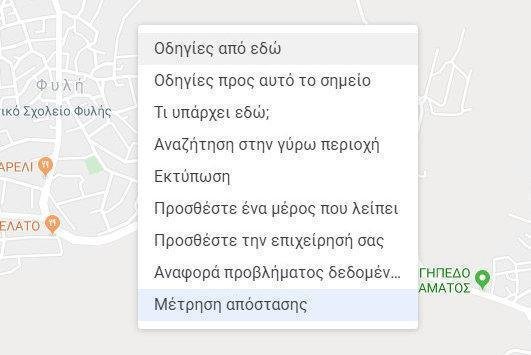
Κάντε κλικ σε ένα δεύτερο σημείο που είναι και ο προορισμός στον οποίο θέλετε να μετρήσετε την απόσταση από το σημείο εκκίνησης. Μόλις επιλεγεί αυτό το σημείο, οι Χάρτες θα εμφανίζουν αυτόματα την απόσταση μεταξύ των δύο σημείων.
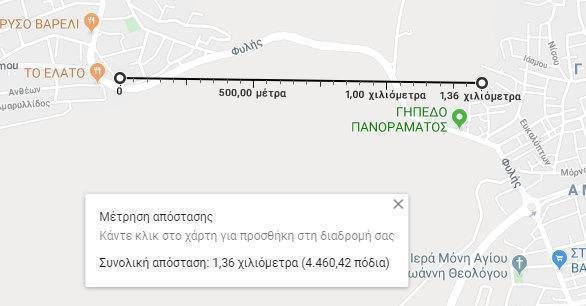
Μπορείτε να δείτε την ακριβή απόσταση είτε επάνω στη γραμμή που μετράτε είτε στο αναδυόμενο παράθυρο “Μέτρηση Απόστασης” που εμφανίζεται στο κάτω μέρος της οθόνης.
Εάν θέλετε να προσθέσετε περισσότερα σημεία στη μέτρησή σας, απλώς κάντε κλικ σε πρόσθετα σημεία στο χάρτη.
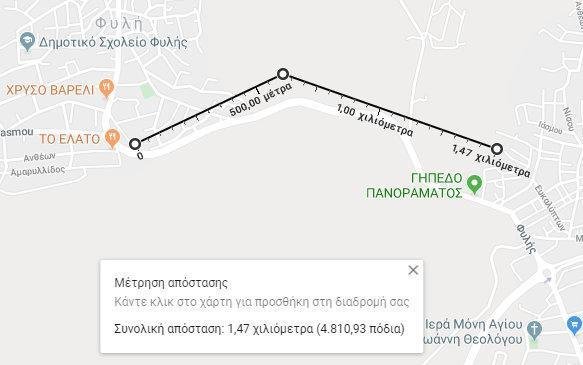
Εάν θέλετε να εντοπίσετε μια διαδρομή και όχι μια ευθεία γραμμή, απλά προσθέστε πολλαπλά σημεία κατά μήκος μιας διαδρομής για να πάρετε μια ακριβή μέτρηση της συνολικής απόστασης. Αυτό είναι ιδιαίτερα χρήσιμο όταν για παράδειγμα θέλετε να μετρήσετε την απόσταση ενός μονοπατιού πεζοπορίας.
Μπορείτε επίσης να προσαρμόσετε τα σημεία, μεταφέροντάς τα σε μια νέα θέση με το ποντίκι σας.
Καθώς μετατοπίζετε τη διαδρομή, η απόσταση θα συνεχίσει να ενημερώνεται στο αναδυόμενο παράθυρο στο κάτω μέρος του χάρτη. Μόλις ολοκληρώσετε την ανίχνευση του ίχνους ή του δρόμου όσο καλύτερα μπορείτε, θα έχετε μια ακριβή μέτρηση της συνολικής απόστασης.
Όταν τελειώσετε, διαγράψτε τα σημεία και τις μετρήσεις που έχετε, κάνοντας δεξί κλικ στο χάρτη και επιλέγοντας την επιλογή “Εκκαθάριση μέτρησης” από το μενού.
Πώς να υπολογίσετε μία περιοχή στο Google Maps
Με το Google Maps, μπορείτε επίσης να μετρήσετε την περιοχή μιας τοποθεσίας ή τα στρέμματα ενός οικοπέδου. Εάν θέλετε να ελέγξετε συγκεκριμένα την περιοχή ενός ακινήτου, θα πρέπει να κάνετε μεγέθυνση. Μπορείτε επίσης να κάνετε εναλλαγή μεταξύ απεικόνισης χάρτη και δορυφόρου, εάν αυτό κάνει ευκολότερη την αναζήτηση των ορίων ιδιοκτησίας
Για να μετρήσετε οποιαδήποτε περιοχή στο Google Maps, πρέπει απλώς να ξεκινήσετε με την ίδια διαδικασία όπως για τη μέτρηση της απόστασης.
Πρώτα, κάντε δεξί κλικ στο χάρτη στο σημείο εκκίνησης και επιλέξτε την επιλογή Μέτρηση Απόστασης. Οι χάρτες της Google θα μετρήσουν την συγκεκριμένη απόσταση. Συνεχίστε την μέτρηση προσθέτοντας σημεία γύρω από το όριο της τοποθεσίας. Αφού κλείσετε το σχήμα κάνοντας κλικ στο σημείο εκκίνησης, η Google θα υπολογίσει αυτόματα τόσο την συνολική απόσταση όσο και το εμβαδόν του σχήματος σας.
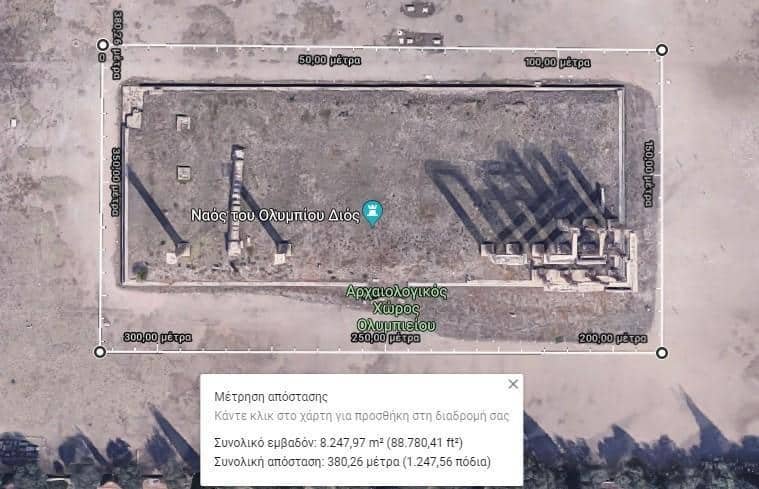
Θα δείτε την συνολική έκταση σε τετραγωνικά μέτρα και τη συνολική απόσταση σε μέτρα στο κάτω μέρος της οθόνης.
Πώς λειτουργεί η απόσταση στο Google Earth
Οι Χάρτες της Google είναι αρκετά λεπτομερής, επομένως γιατί να ασχοληθείτε με το Google Earth για να μετρήσετε απόσταση ή εμβαδόν; Λοιπόν, το Google Earth είναι στην πραγματικότητα λίγο πιο ισχυρό από το Google Maps όταν πρόκειται να κάνει μετρήσεις.
Με το Google Earth, μπορείτε να μετρήσετε την απόσταση και το εμβαδόν, ακριβώς όπως κάνετε στους Χάρτες, αλλά μπορείτε επίσης να χρησιμοποιήσετε μερικά ενδιαφέροντα εργαλεία που σας επιτρέπουν να:
- Δείτε το υψόμετρο
- Αποθηκεύστε όλες τις μετρήσεις σας
- Μετρήστε το ύψος και το εμβαδόν των 3D αντικειμένων, όπως το ύψος ή το πλάτος ενός κτιρίου
Ας ρίξουμε μια ματιά στο πώς μπορείτε να τα κάνετε όλα αυτά με το Google Earth …
Πώς να μετρήσετε την απόσταση στο Google Earth
Το Google Earth είναι πιο λεπτομερές, με πολύ μεγαλύτερη μεγέθυνση από το Google Maps και η μέτρηση της απόστασης λειτουργεί με παρόμοιο τρόπο.
Θα πρέπει πρώτα να ξεκινήσετε το Google Earth στο πρόγραμμα περιήγησης Chrome και να επιλέξετε την τοποθεσία που θέλετε να δείτε. Για να ξεκινήσετε τη μέτρηση, επιλέξτε το εικονίδιο του χάρακα στο κάτω μέρος της αριστεράς πλευρικής γραμμής.
Αφού κάνετε κλικ σε αυτό το εικονίδιο, το Google Earth θα μεταβεί σε κατακόρυφη προβολή και θα σας ζητήσει να επιλέξετε το σημείο εκκίνησης. Ένα μικρό αναδυόμενο παράθυρο θα εμφανιστεί επίσης στην επάνω δεξιά γωνία του παραθύρου, που θα δείχνει την απόσταση.
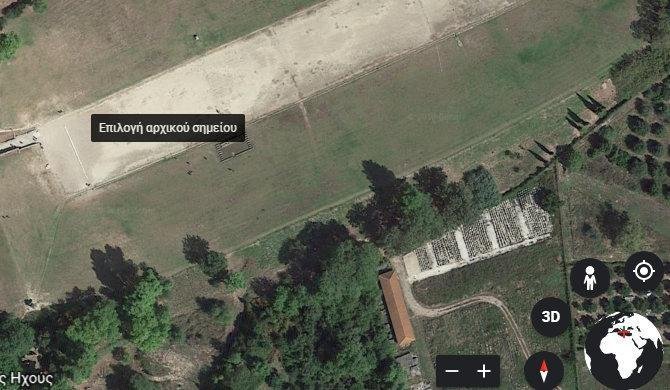
Καθώς επιλέγετε περισσότερα από ένα σημεία, αυτό το αναδυόμενο παράθυρο θα ενημερώνεται με τη συνολική απόσταση που μετράτε.
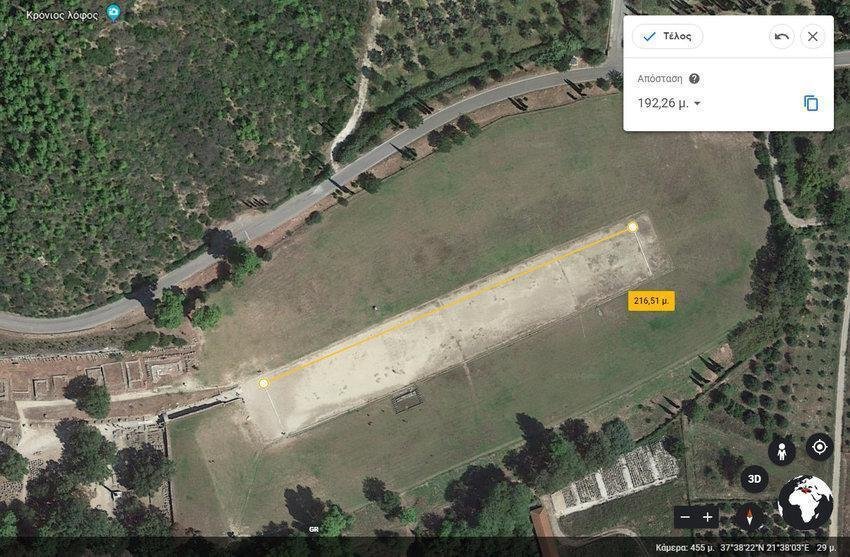
Όταν επιλέξετε “Τέλος” (Done), μπορείτε, αν θέλετε, να ξεκινήσετε μια νέα μέτρηση. Μπορείτε επίσης να αλλάξετε τις μονάδες μέτρησης, μετατρέποντάς τις σε χιλιόμετρα, μίλια, ίντσες, ναυτικά μίλια ή άλλες μονάδες.
Εάν θέλετε να μετρήσετε την απόσταση για κάτι σαν ένα μονοπάτι βουνού, μπορείτε να μεταβείτε στην προβολή 3D μετά την επιλογή του εικονιδίου χάρακα. Αυτό σας επιτρέπει να μετρήσετε μεγάλα αντικείμενα όπως τα βουνά ή να εντοπίσετε με ακρίβεια ένα μονοπάτι κατά μήκος μιας κλίσης.
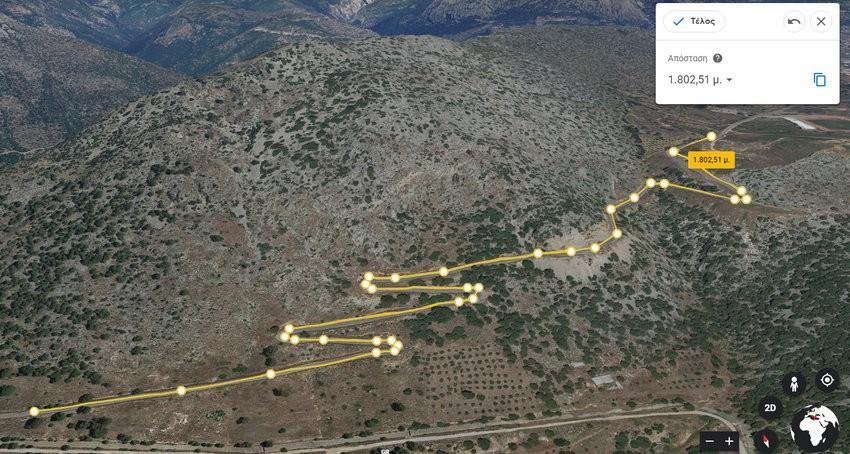
Πώς να μετρήσετε μία περιοχή στο Google Earth
Το Google Earth σας επιτρέπει επίσης να μετρήσετε την έκταση μεγάλων οικοπέδων ή τοποθεσιών, αλλά και πολύ μικρότερες περιοχές όπως η στέγη ενός κτιρίου.
Για μια μεγάλη περιοχή, απλά πρέπει να περιγράψετε την περίμετρο του οικοπέδου που θέλετε να μετρήσετε. Θα ξεκινήσετε τον ίδιο τρόπο όπως και κατά τη μέτρηση της απόστασης, με το εικονίδιο του χάρακα. Μόλις επιλέξετε πολλά σημεία και κλείσετε το περίγραμμα επιλέγοντας και πάλι το σημείο εκκίνησης, το Google Earth θα υπολογίσει αυτόματα την περιοχή.
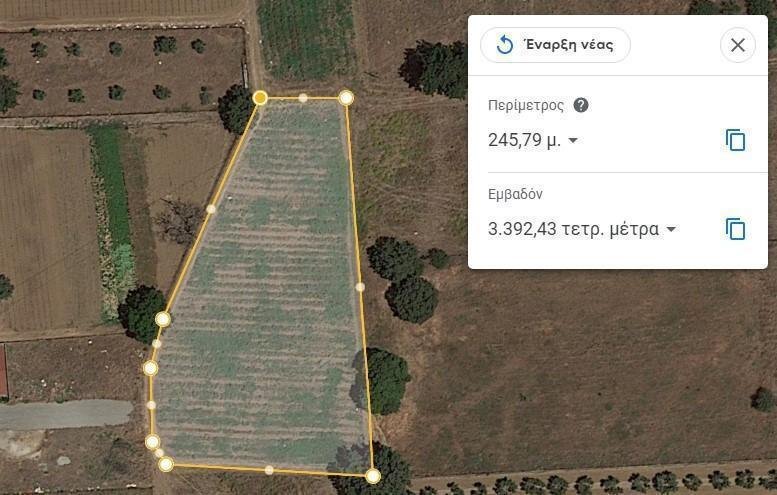
Και πάλι, μπορείτε να σύρετε τα σημεία για να αλλάξετε το περίγραμμα. Μπορείτε επίσης να αλλάξετε μονάδα μέτρησης.
Πώς να μετρήσετε τρισδιάστατα αντικείμενα και κτίρια με το Google Earth Pro
Όταν πρόκειται να μετρήσετε τρισδιάστατα αντικείμενα όπως κτίρια, θα πρέπει να χρησιμοποιήσετε το αυτόνομο λογισμικό του Google Earth Pro. Το πρόγραμμα είναι ελεύθερο για χρήση, αλλά πρέπει να το κατεβάσετε και να το εγκαταστήσετε στον υπολογιστή σας.
Τα πολύ ισχυρά εργαλεία στο Google Earth Pro σάς επιτρέπουν να μετρήσετε αυτά τα μικρότερα τρισδιάστατα αντικείμενα που η έκδοση του Chrome δεν μπορεί να κάνει.
Μέτρηση ύψους και πλάτους 3D αντικειμένων και κτιρίων στο Google Earth Pro
Αφού εγκαταστήσετε και ανοίξετε το Google Earth Pro, μεταβείτε στο κτίριο που θέλετε να μετρήσετε χρησιμοποιώντας τη γραμμή αναζήτησης. Στη συνέχεια, η Google θα επικεντρωθεί σε αυτήν την τοποθεσία.
Στη συνέχεια, γυρίστε τη εικόνα στην θέα και στη σωστή γωνία για μέτρηση, χρησιμοποιώντας τις συντομεύσεις Shift + Πάνω βέλος ή Shift + Κάτω βέλος .
Κάντε κλικ στο εικονίδιο του χάρακα και θα ανοίξει ένα νέο αναδυόμενο παράθυρο με διάφορα εργαλεία μέτρησης.
Επιλέξτε το Τρισδιάστατο Πολύγωνο (3D polygon) για να μετρήσετε το ύψος ή το πλάτος ενός κτιρίου. Στη συνέχεια, κάντε κλικ στα σημεία που θέλετε να μετρήσετε την απόσταση μεταξύ τους. Το παράθυρο μέτρησης θα ενημερώνεται αυτόματα με την απόσταση.
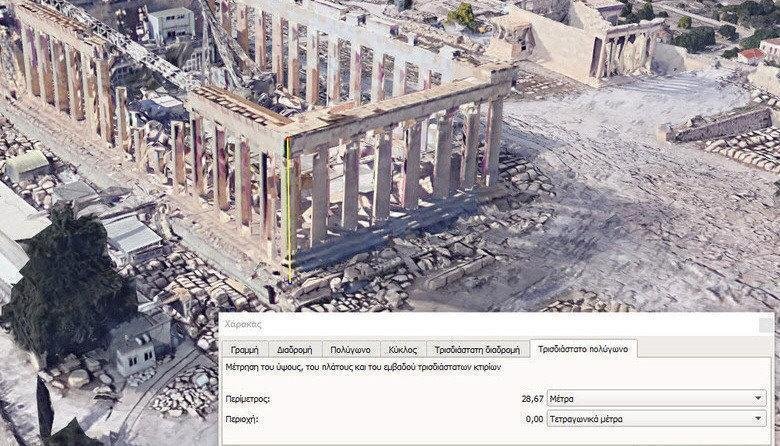
Αν θέλετε να προσαρμόσετε τα σημεία σας, μπορείτε να τα σύρετε με το ποντίκι σας. Ωστόσο, η προσθήκη επιπλέον σημείων θα οδηγήσει σε έναν υπολογισμό εμβαδού.
Πώς να μετρήσετε το εμβαδόν ενός 3D αντικειμένου στο Google Earth Pro
Για να μετρήσετε το εμβαδόν ενός αντικειμένου 3D, θα πρέπει να προσθέσετε περισσότερα από δύο σημεία. Στα τρία σημεία, το Google Earth Pro τα συνδέει αυτόματα μεταξύ τους και υπολογίζει το εμβαδόν του σχήματος. Για παράδειγμα, μόλις προσθέσετε το τρίτο σημείο, δημιουργείται ένα τρίγωνο. Η προσθήκη ενός τέταρτου σημείου δημιουργεί ένα πολυγωνικό τετράπλευρο και μπορούν να προστεθούν επιπλέον σημεία από εκεί.
Προσθέστε όσα σημεία χρειάζεστε για να εντοπίσετε το περίγραμμα του αντικειμένου που μετράτε.
Μπορείτε να σύρετε αυτά τα σημεία για να προσαρμόσετε το μέγεθος του σχήματος σας. Ο υπολογισμός της περιοχής ενημερώνεται αυτόματα καθώς αλλάζετε τις θέσεις των σημείων.
Αν κάνετε σφάλμα, μπορείτε να επιλέξετε την επιλογή “Καθαρισμός” (Clear) για να επανεκκινήσετε τη μέτρησή σας. Αυτές οι μετρήσεις μπορούν επίσης να αποθηκευτούν στο πρόγραμμα Google Earth Pro, για χρήση σε μεταγενέστερο στάδιο.


